Senha Proteger o disco rígido para melhor proteção
- Início
- Suporte
- Dicas Protetor de Arquivo
- Senha Proteger o disco rígido para melhor proteção
Resumo
É muito comum que salvemos alguns dados importantes e privados em HDD. E alguns dados são sensíveis e o usuário deseja protegê-los contra acesso não autorizado, modificação ou cópia maliciosa. Considerando essa situação, a proteção do HDD tornam-se o primeiro e o método mais seguro. Aqui, vamos passar sobre como proteger a senha HDD com algum método comum e seguro.

Simples de usar criptografe arquivos por senha com apenas alguns cliques.
Proteção segura Oculte e bloqueie arquivos do PC local ou unidade USB.
Privacidade forte oculte o formato de criptografia e evite o vazamento de dados privados.
Compactação e criptografia Suporta compactação e criptografia de arquivos de qualquer tipo, o que aumenta a segurança da transferência de arquivos.
Proteção contra crack É possível definir o bloqueio do programa após 5 vezes a senha errada digitada.
Proteção segura Oculte e bloqueie arquivos do PC local ou unidade USB.
Proteção segura Oculte e bloqueie arquivos do PC local ou unidade USB.
Compactação e criptografia Suporta compactação e criptografia de arquivos de qualquer tipo, o que aumenta a segurança da transferência de arquivos.
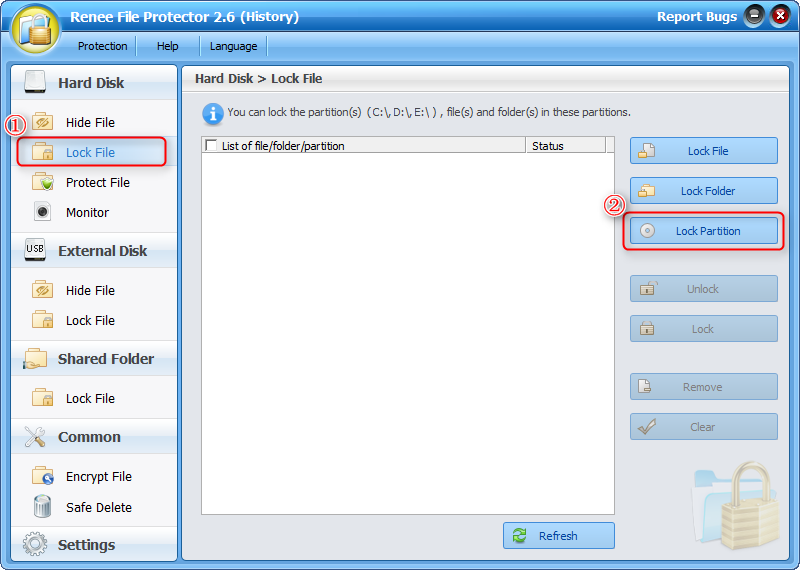
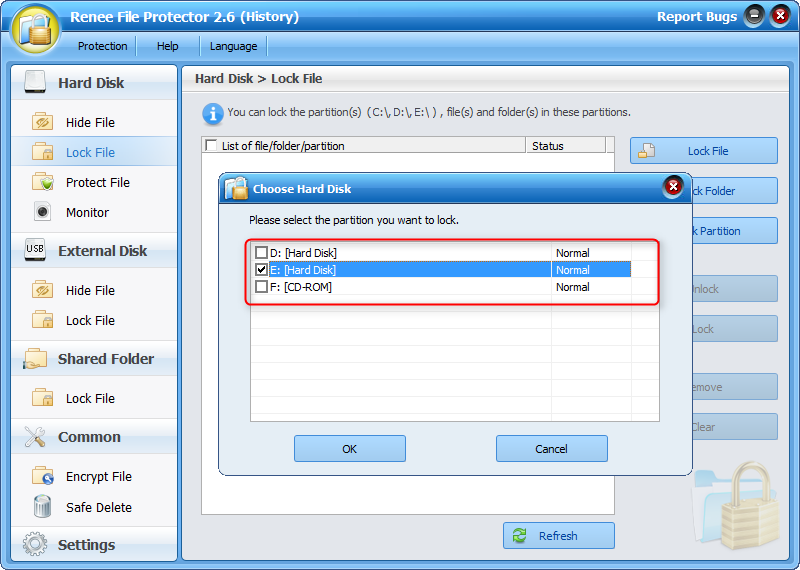
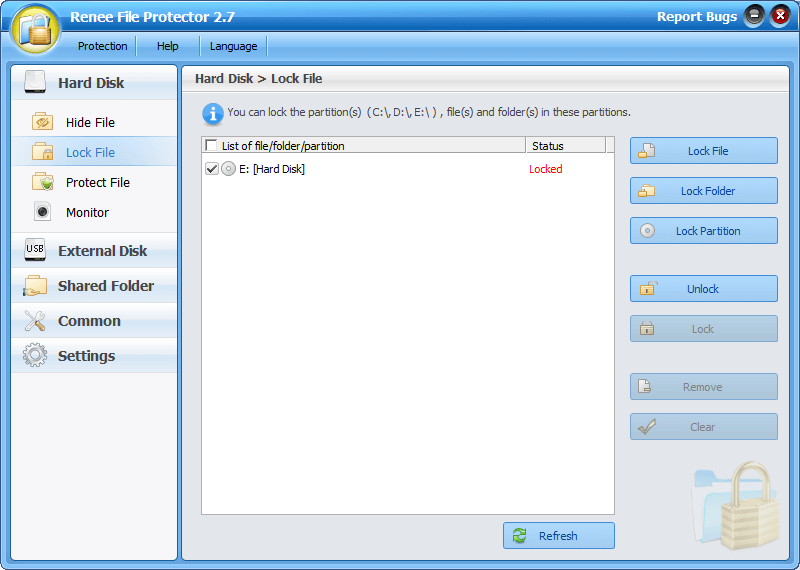
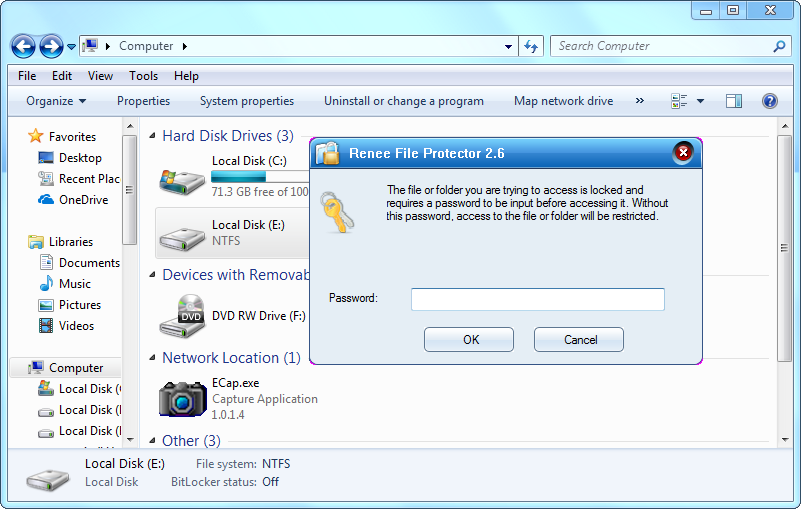
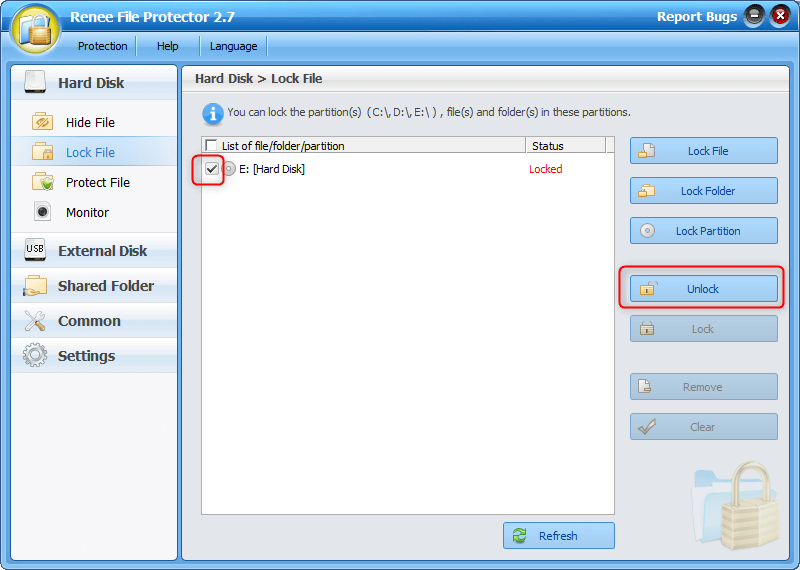
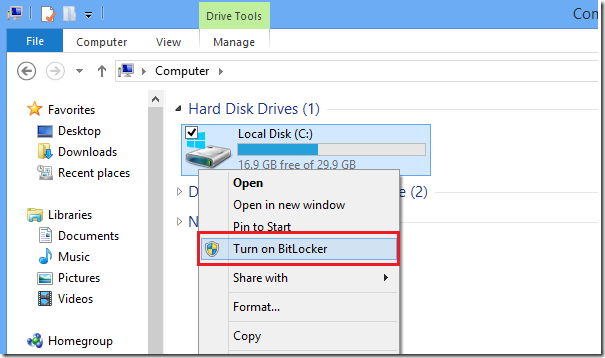
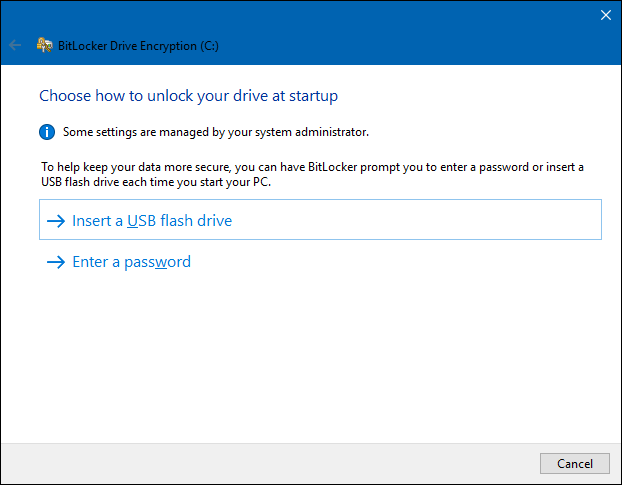
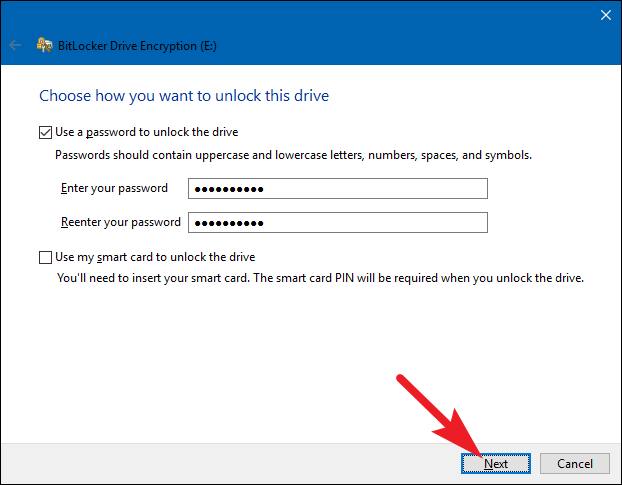
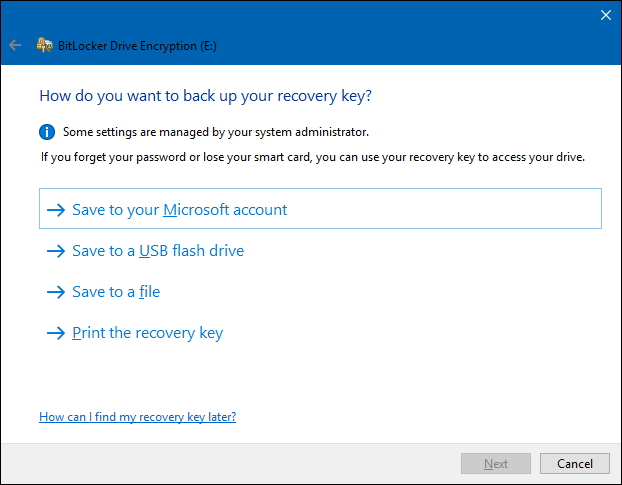
Link relacionado :
WiFi grátis é seguro na verdade?
28-08-2018
Pedro : Ao usar o smartphone, devemos conectado ao Wifi para navegar na Internet. Mas você conhece os riscos no...
Recomendação de Pen Drive Criptografado de 2018
24-08-2018
Sónia : Este artigo apresenta significação, a forma criptografada mais comum e limitação sobre pen drive criptografado, bem como os...


